CAD因為涉及到功能比較復雜,所以為了繪圖的方便,有很多快捷鍵,這些快捷鍵是支持使用者自定義的,但是該如何進行CAD快捷鍵自定義呢,本文我們就來介紹幾個方法以供大家參考。
一、CAD快捷鍵自定義方法1:修改PGP文件
(1)找到pgp文件
在CAD的安裝目錄下,搜索*.PGP文件,以浩辰CAD2018軟件為例,會在操作系統路徑下的X:\Users\Administrator\AppData\Roaming\Gstarsoft\GstarCAD_10\R18\zh-CN\Support路徑下的gCAD.pgp文件。其中的X:為系統所在的盤符,通常為C:。
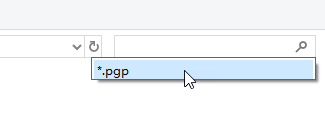

(2)使用“記事本”程序打開該文件
(3)對應編輯快捷鍵。在下圖中,列出PGP文件中快捷鍵和對應的CAD命令。用戶可以根據需要在這里添加修改。如下圖:(以浩辰CAD2018軟件為例)

這里我們添加自己定義的快捷鍵C1,對應的添加“倒角命令”chamfer,注意其添加的格式和標點符號。如下圖:(以浩辰CAD2018軟件為例)

(4)修改完成后,保存該pgp文件。隨后關閉該文件。
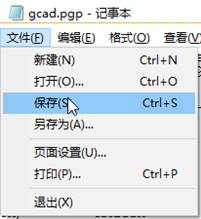
(5)啟動CAD軟件,并在命令行中輸入C1后執行,就會執行相關的操作。如下圖:(以浩辰CAD2018軟件為例)

二、CAD快捷鍵自定義方法2:使用命令修改快捷鍵
(1)浩辰CAD平臺支持通過命令修改快捷鍵。在命令行鍵入ALIASEDIT命令后執行,會彈出快捷鍵設置對話框。如下圖:(以浩辰CAD2018軟件為例)
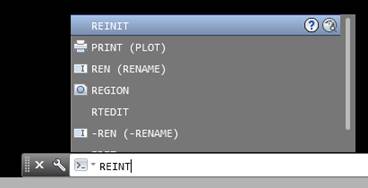
(2)在對話框中點擊“增加”按鈕,為CAD軟件增加新的快捷鍵。如上圖所示:
(3)在“別名”中設定對應的快捷鍵,這里我們輸入C2。同時在“GstarCAD命令”處設置對應的命令“倒角”chamfer。點擊確定后,就將新設置的快捷鍵添加到列表中。值得注意的是,此時的快捷鍵并沒有生效。
(4)點擊“應用”按鈕,將剛才的設置應用到CAD環境中,軟件會重新加載pgp快捷鍵文件。如下圖:(以浩辰CAD2018軟件為例)
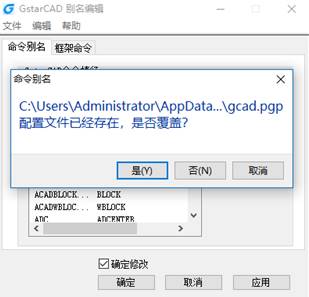
(5)在命令行輸入C2后,執行該命令,將會執行倒角的命令,證明快捷鍵設置成功。

通過上面對CAD快捷鍵自定義設置的方法,想必大家對如何自定義快捷鍵有了了解。其實快捷鍵就是為了方便使用者繪圖,自定義快捷鍵也是為了方便用戶根據自己的使用習慣設置自己覺得方便的操作。
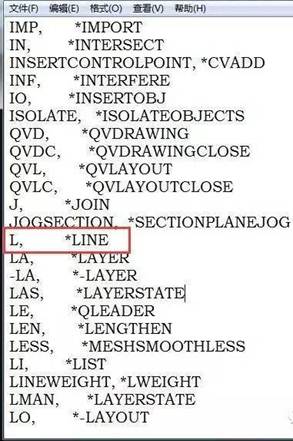
2019-08-07
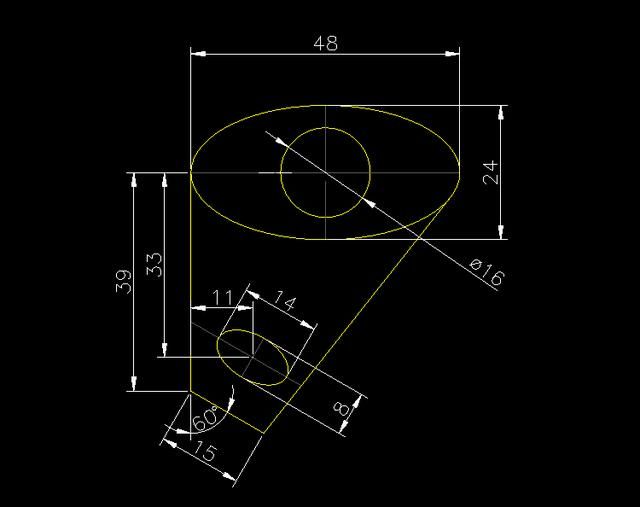
2019-08-06
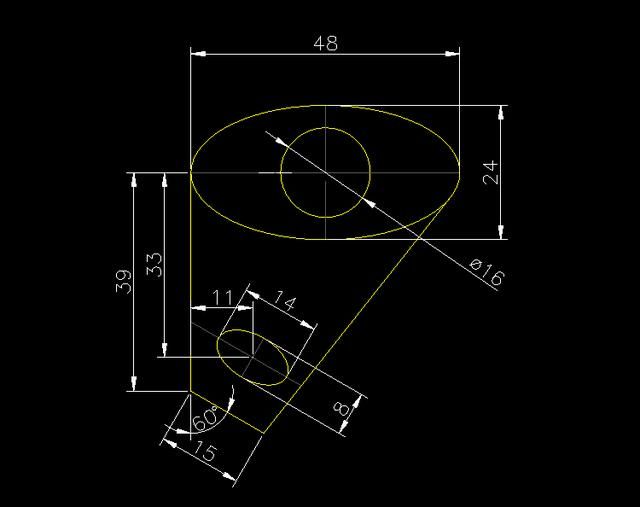
2019-08-01
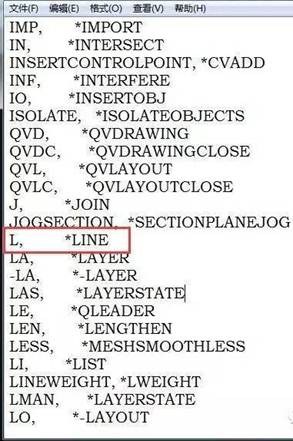
2019-07-10
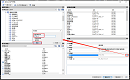
2021-11-16
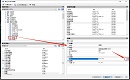
2021-08-09
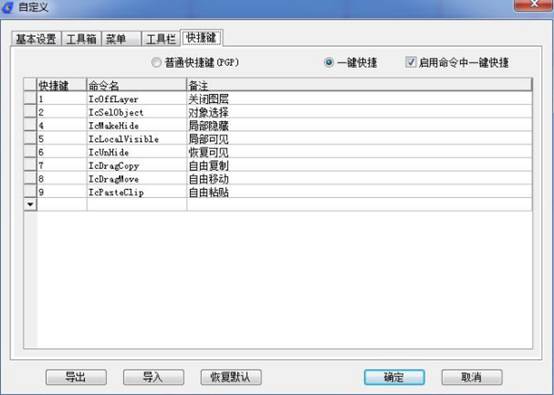
2020-12-30
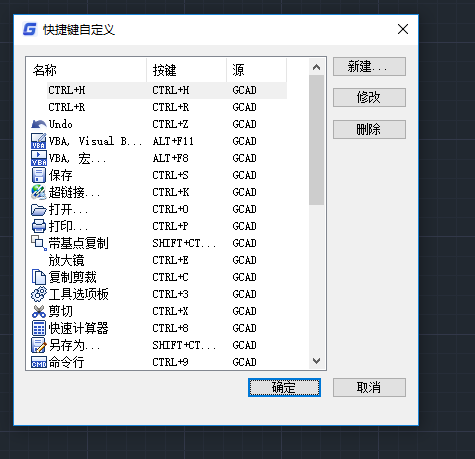
2019-09-02

2023-11-08

2023-11-07

2023-11-07

2023-11-06
